ECU OPEL MOKKA X 2018 Manuel d'utilisation (in French)
[x] Cancel search | Manufacturer: OPEL, Model Year: 2018, Model line: MOKKA X, Model: OPEL MOKKA X 2018Pages: 171, PDF Size: 2.64 MB
Page 90 of 171
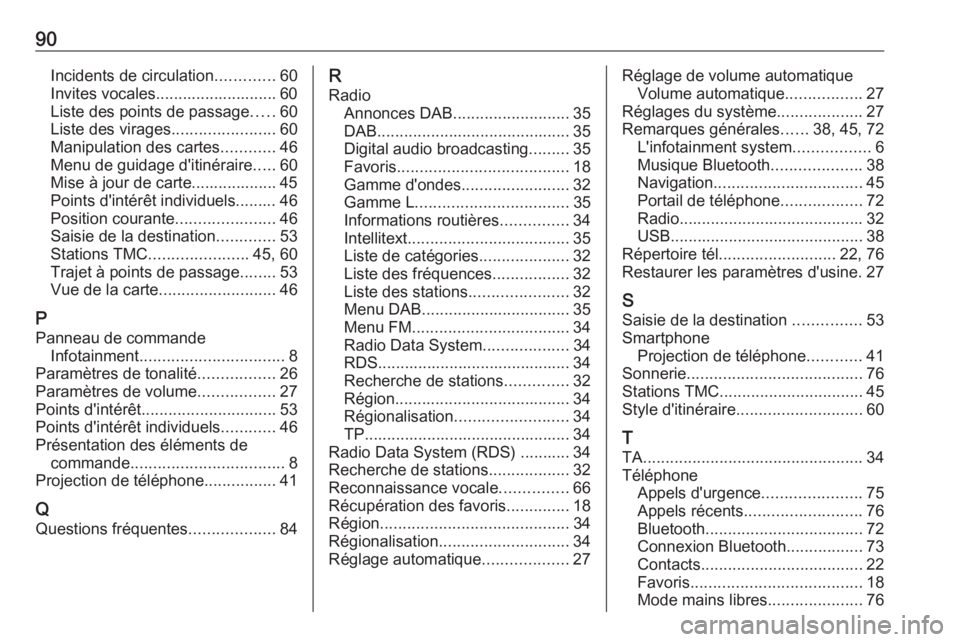
90Incidents de circulation.............60
Invites vocales........................... 60
Liste des points de passage .....60
Liste des virages .......................60
Manipulation des cartes ............46
Menu de guidage d'itinéraire .....60
Mise à jour de carte................... 45
Points d'intérêt individuels......... 46
Position courante ......................46
Saisie de la destination .............53
Stations TMC ...................... 45, 60
Trajet à points de passage ........53
Vue de la carte .......................... 46
P Panneau de commande Infotainment ................................ 8
Paramètres de tonalité .................26
Paramètres de volume .................27
Points d'intérêt .............................. 53
Points d'intérêt individuels ............46
Présentation des éléments de commande .................................. 8
Projection de téléphone ................41
Q
Questions fréquentes ...................84R
Radio Annonces DAB .......................... 35
DAB ........................................... 35
Digital audio broadcasting .........35
Favoris ...................................... 18
Gamme d'ondes ........................32
Gamme L .................................. 35
Informations routières ...............34
Intellitext .................................... 35
Liste de catégories ....................32
Liste des fréquences .................32
Liste des stations ......................32
Menu DAB ................................. 35
Menu FM ................................... 34
Radio Data System ...................34
RDS........................................... 34
Recherche de stations ..............32
Région ....................................... 34
Régionalisation ......................... 34
TP.............................................. 34
Radio Data System (RDS) ........... 34
Recherche de stations ..................32
Reconnaissance vocale ...............66
Récupération des favoris ..............18
Région .......................................... 34
Régionalisation ............................. 34
Réglage automatique ...................27Réglage de volume automatique
Volume automatique .................27
Réglages du système ...................27
Remarques générales ......38, 45, 72
L'infotainment system .................6
Musique Bluetooth ....................38
Navigation ................................. 45
Portail de téléphone ..................72
Radio ......................................... 32
USB ........................................... 38
Répertoire tél. ......................... 22, 76
Restaurer les paramètres d'usine. 27
S
Saisie de la destination ...............53
Smartphone Projection de téléphone ............41
Sonnerie ....................................... 76
Stations TMC ................................ 45
Style d'itinéraire ............................ 60
T
TA ................................................. 34
Téléphone Appels d'urgence ......................75
Appels récents .......................... 76
Bluetooth ................................... 72
Connexion Bluetooth .................73
Contacts .................................... 22
Favoris ...................................... 18
Mode mains libres .....................76
Page 94 of 171
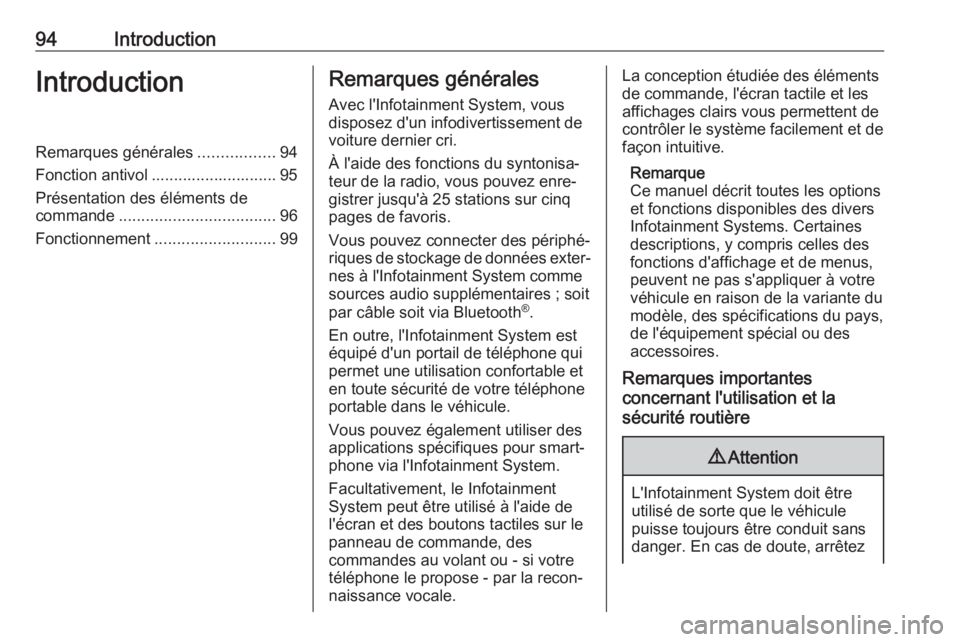
94IntroductionIntroductionRemarques générales.................94
Fonction antivol ............................ 95
Présentation des éléments de
commande ................................... 96
Fonctionnement ........................... 99Remarques générales
Avec l'Infotainment System, vous
disposez d'un infodivertissement de
voiture dernier cri.
À l'aide des fonctions du syntonisa‐ teur de la radio, vous pouvez enre‐
gistrer jusqu'à 25 stations sur cinq
pages de favoris.
Vous pouvez connecter des périphé‐ riques de stockage de données exter‐ nes à l'Infotainment System comme
sources audio supplémentaires ; soit
par câble soit via Bluetooth ®
.
En outre, l'Infotainment System est
équipé d'un portail de téléphone qui
permet une utilisation confortable et
en toute sécurité de votre téléphone
portable dans le véhicule.
Vous pouvez également utiliser des
applications spécifiques pour smart‐
phone via l'Infotainment System.
Facultativement, le Infotainment
System peut être utilisé à l'aide de
l'écran et des boutons tactiles sur le
panneau de commande, des
commandes au volant ou - si votre
téléphone le propose - par la recon‐
naissance vocale.La conception étudiée des éléments
de commande, l'écran tactile et les
affichages clairs vous permettent de
contrôler le système facilement et de
façon intuitive.
Remarque
Ce manuel décrit toutes les options
et fonctions disponibles des divers
Infotainment Systems. Certaines
descriptions, y compris celles des
fonctions d'affichage et de menus,
peuvent ne pas s'appliquer à votre
véhicule en raison de la variante du
modèle, des spécifications du pays,
de l'équipement spécial ou des
accessoires.
Remarques importantes
concernant l'utilisation et la
sécurité routière9 Attention
L'Infotainment System doit être
utilisé de sorte que le véhicule
puisse toujours être conduit sans
danger. En cas de doute, arrêtez
Page 95 of 171

Introduction95le véhicule et manipulez l'Infotain‐
ment System tant que le véhicule
se trouve à l'arrêt.
Réception radio
La réception radio peut entraîner dessifflements, des bruits, des distor‐
sions acoustiques ou une absence de
réception dus à :
● des variations de distance par rapport à l'émetteur
● une réception multivoie due aux réflexions
● des effets d'écran
Fonction antivol L'Infotainment System est équipé
d'un système de sécurité électroni‐
que servant d'antivol.
Grâce à cette protection, l'Infotain‐
ment System fonctionne uniquement dans votre véhicule et n'est d'aucune
utilité pour un voleur.
Page 109 of 171
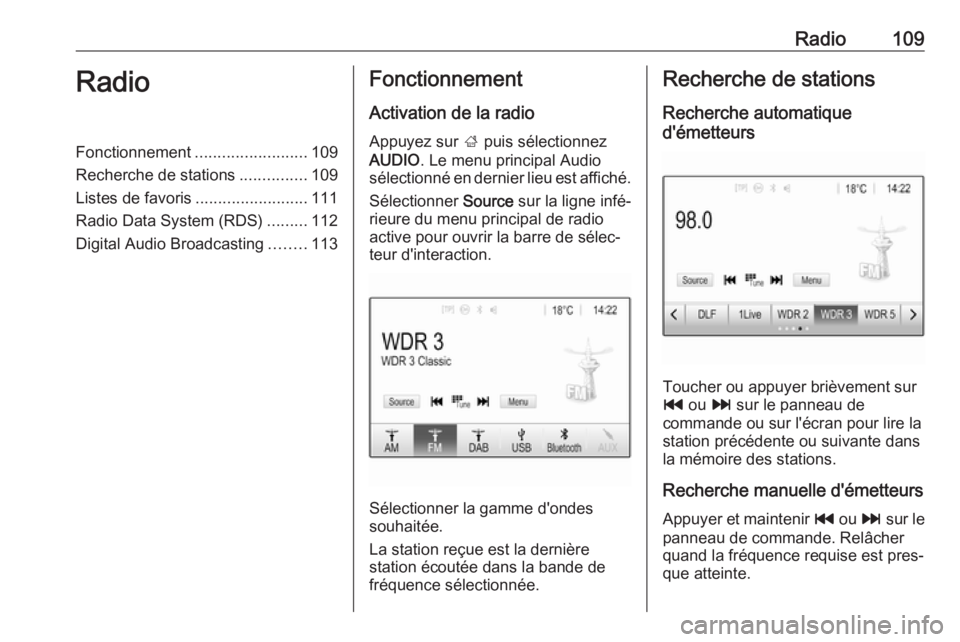
Radio109RadioFonctionnement.........................109
Recherche de stations ...............109
Listes de favoris .........................111
Radio Data System (RDS) .........112
Digital Audio Broadcasting ........113Fonctionnement
Activation de la radio Appuyez sur ; puis sélectionnez
AUDIO . Le menu principal Audio
sélectionné en dernier lieu est affiché.
Sélectionner Source sur la ligne infé‐
rieure du menu principal de radio
active pour ouvrir la barre de sélec‐
teur d'interaction.
Sélectionner la gamme d'ondes
souhaitée.
La station reçue est la dernière
station écoutée dans la bande de
fréquence sélectionnée.
Recherche de stations
Recherche automatique
d'émetteurs
Toucher ou appuyer brièvement sur
t ou v sur le panneau de
commande ou sur l'écran pour lire la
station précédente ou suivante dans
la mémoire des stations.
Recherche manuelle d'émetteurs
Appuyer et maintenir t ou v sur le
panneau de commande. Relâcher
quand la fréquence requise est pres‐
que atteinte.
Page 111 of 171
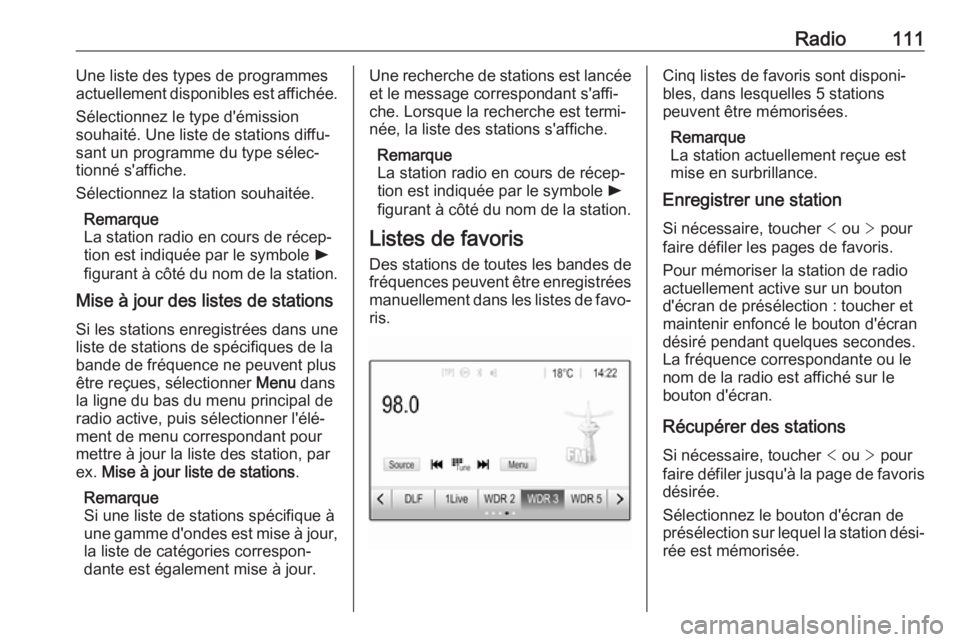
Radio111Une liste des types de programmes
actuellement disponibles est affichée.
Sélectionnez le type d'émission
souhaité. Une liste de stations diffu‐
sant un programme du type sélec‐
tionné s'affiche.
Sélectionnez la station souhaitée.
Remarque
La station radio en cours de récep‐
tion est indiquée par le symbole l
figurant à côté du nom de la station.
Mise à jour des listes de stations
Si les stations enregistrées dans une
liste de stations de spécifiques de la
bande de fréquence ne peuvent plus
être reçues, sélectionner Menu dans
la ligne du bas du menu principal de
radio active, puis sélectionner l'élé‐ ment de menu correspondant pour
mettre à jour la liste des station, par
ex. Mise à jour liste de stations .
Remarque
Si une liste de stations spécifique à
une gamme d'ondes est mise à jour, la liste de catégories correspon‐
dante est également mise à jour.Une recherche de stations est lancée
et le message correspondant s'affi‐
che. Lorsque la recherche est termi‐
née, la liste des stations s'affiche.
Remarque
La station radio en cours de récep‐
tion est indiquée par le symbole l
figurant à côté du nom de la station.
Listes de favoris Des stations de toutes les bandes de fréquences peuvent être enregistrées
manuellement dans les listes de favo‐
ris.Cinq listes de favoris sont disponi‐
bles, dans lesquelles 5 stations
peuvent être mémorisées.
Remarque
La station actuellement reçue est
mise en surbrillance.
Enregistrer une station
Si nécessaire, toucher < ou > pour
faire défiler les pages de favoris.
Pour mémoriser la station de radio
actuellement active sur un bouton
d'écran de présélection : toucher et
maintenir enfoncé le bouton d'écran désiré pendant quelques secondes.
La fréquence correspondante ou le
nom de la radio est affiché sur le
bouton d'écran.
Récupérer des stations Si nécessaire, toucher < ou > pour
faire défiler jusqu'à la page de favoris
désirée.
Sélectionnez le bouton d'écran de
présélection sur lequel la station dési‐
rée est mémorisée.
Page 112 of 171
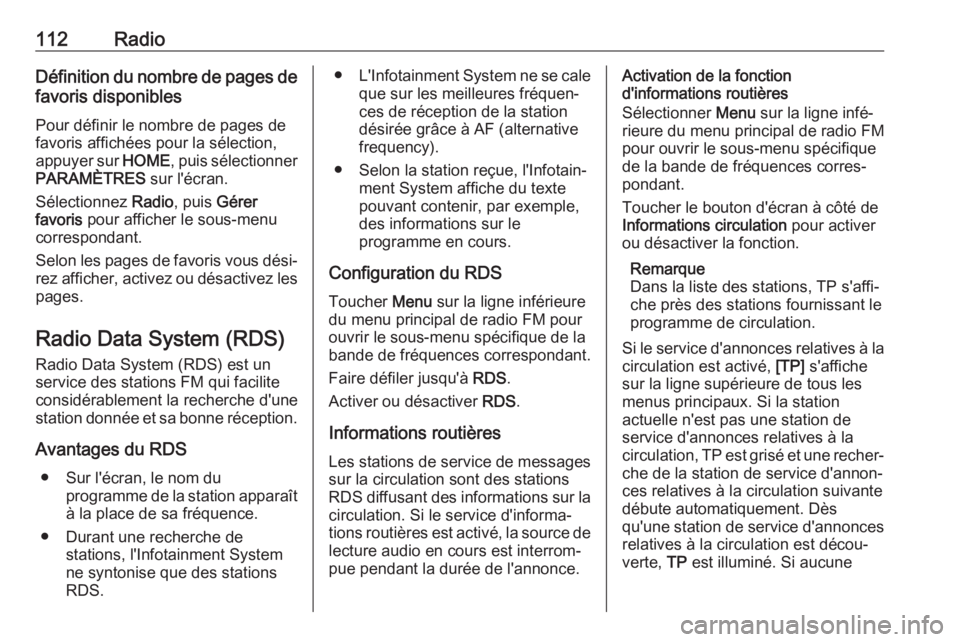
112RadioDéfinition du nombre de pages de
favoris disponibles
Pour définir le nombre de pages de
favoris affichées pour la sélection,
appuyer sur HOME, puis sélectionner
PARAMÈTRES sur l'écran.
Sélectionnez Radio, puis Gérer
favoris pour afficher le sous-menu
correspondant.
Selon les pages de favoris vous dési‐
rez afficher, activez ou désactivez les
pages.
Radio Data System (RDS)
Radio Data System (RDS) est un
service des stations FM qui facilite
considérablement la recherche d'une
station donnée et sa bonne réception.
Avantages du RDS ● Sur l'écran, le nom du programme de la station apparaît
à la place de sa fréquence.
● Durant une recherche de stations, l'Infotainment System
ne syntonise que des stations RDS.● L'Infotainment System ne se cale
que sur les meilleures fréquen‐
ces de réception de la station
désirée grâce à AF (alternative
frequency).
● Selon la station reçue, l'Infotain‐ ment System affiche du texte
pouvant contenir, par exemple,
des informations sur le
programme en cours.
Configuration du RDS
Toucher Menu sur la ligne inférieure
du menu principal de radio FM pour
ouvrir le sous-menu spécifique de la
bande de fréquences correspondant.
Faire défiler jusqu'à RDS.
Activer ou désactiver RDS.
Informations routières Les stations de service de messages
sur la circulation sont des stations
RDS diffusant des informations sur la circulation. Si le service d'informa‐tions routières est activé, la source de
lecture audio en cours est interrom‐
pue pendant la durée de l'annonce.Activation de la fonction
d'informations routières
Sélectionner Menu sur la ligne infé‐
rieure du menu principal de radio FM
pour ouvrir le sous-menu spécifique
de la bande de fréquences corres‐ pondant.
Toucher le bouton d'écran à côté de
Informations circulation pour activer
ou désactiver la fonction.
Remarque
Dans la liste des stations, TP s'affi‐ che près des stations fournissant le
programme de circulation.
Si le service d'annonces relatives à la
circulation est activé, [TP] s'affiche
sur la ligne supérieure de tous les menus principaux. Si la station
actuelle n'est pas une station de
service d'annonces relatives à la
circulation, TP est grisé et une recher‐
che de la station de service d'annon‐
ces relatives à la circulation suivante
débute automatiquement. Dès
qu'une station de service d'annonces
relatives à la circulation est décou‐
verte, TP est illuminé. Si aucune
Page 113 of 171
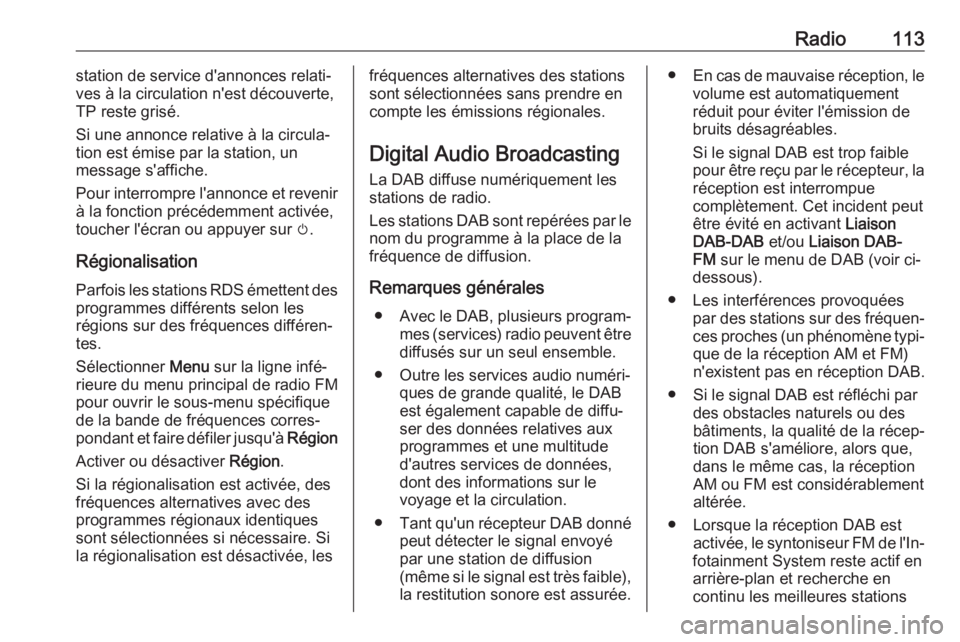
Radio113station de service d'annonces relati‐
ves à la circulation n'est découverte,
TP reste grisé.
Si une annonce relative à la circula‐
tion est émise par la station, un
message s'affiche.
Pour interrompre l'annonce et revenir
à la fonction précédemment activée,
toucher l'écran ou appuyer sur m.
Régionalisation
Parfois les stations RDS émettent des programmes différents selon les
régions sur des fréquences différen‐
tes.
Sélectionner Menu sur la ligne infé‐
rieure du menu principal de radio FM
pour ouvrir le sous-menu spécifique
de la bande de fréquences corres‐
pondant et faire défiler jusqu'à Région
Activer ou désactiver Région.
Si la régionalisation est activée, des
fréquences alternatives avec des
programmes régionaux identiques
sont sélectionnées si nécessaire. Si
la régionalisation est désactivée, lesfréquences alternatives des stations
sont sélectionnées sans prendre en
compte les émissions régionales.
Digital Audio Broadcasting
La DAB diffuse numériquement les
stations de radio.
Les stations DAB sont repérées par le nom du programme à la place de lafréquence de diffusion.
Remarques générales ● Avec le DAB, plusieurs program‐
mes (services) radio peuvent être diffusés sur un seul ensemble.
● Outre les services audio numéri‐ ques de grande qualité, le DAB
est également capable de diffu‐
ser des données relatives aux
programmes et une multitude
d'autres services de données, dont des informations sur le
voyage et la circulation.
● Tant qu'un récepteur DAB donné
peut détecter le signal envoyé
par une station de diffusion
(même si le signal est très faible), la restitution sonore est assurée.● En cas de mauvaise réception, le
volume est automatiquement
réduit pour éviter l'émission de
bruits désagréables.
Si le signal DAB est trop faible
pour être reçu par le récepteur, la
réception est interrompue
complètement. Cet incident peut
être évité en activant Liaison
DAB-DAB et/ou Liaison DAB-
FM sur le menu de DAB (voir ci-
dessous).
● Les interférences provoquées par des stations sur des fréquen‐ces proches (un phénomène typi‐ que de la réception AM et FM)
n'existent pas en réception DAB.
● Si le signal DAB est réfléchi par des obstacles naturels ou des
bâtiments, la qualité de la récep‐
tion DAB s'améliore, alors que,
dans le même cas, la réception
AM ou FM est considérablement
altérée.
● Lorsque la réception DAB est activée, le syntoniseur FM de l'In‐
fotainment System reste actif en
arrière-plan et recherche en
continu les meilleures stations
Page 114 of 171
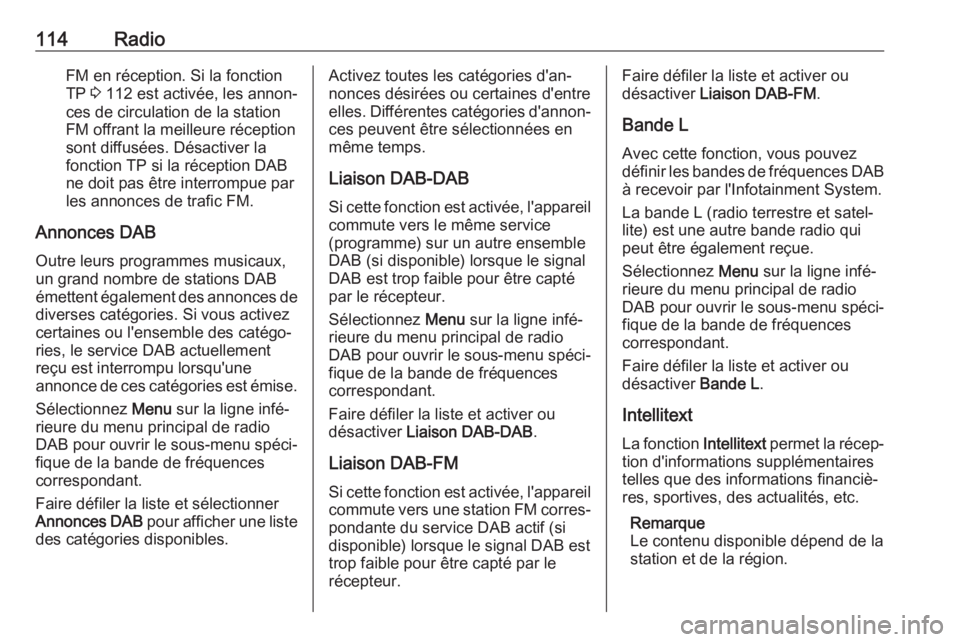
114RadioFM en réception. Si la fonction
TP 3 112 est activée, les annon‐
ces de circulation de la station
FM offrant la meilleure réception sont diffusées. Désactiver la
fonction TP si la réception DAB
ne doit pas être interrompue par
les annonces de trafic FM.
Annonces DAB Outre leurs programmes musicaux,
un grand nombre de stations DAB
émettent également des annonces de diverses catégories. Si vous activez
certaines ou l'ensemble des catégo‐
ries, le service DAB actuellement
reçu est interrompu lorsqu'une
annonce de ces catégories est émise.
Sélectionnez Menu sur la ligne infé‐
rieure du menu principal de radio
DAB pour ouvrir le sous-menu spéci‐ fique de la bande de fréquences
correspondant.
Faire défiler la liste et sélectionner
Annonces DAB pour afficher une liste
des catégories disponibles.Activez toutes les catégories d'an‐
nonces désirées ou certaines d'entre
elles. Différentes catégories d'annon‐
ces peuvent être sélectionnées en
même temps.
Liaison DAB-DAB
Si cette fonction est activée, l'appareil
commute vers le même service
(programme) sur un autre ensemble
DAB (si disponible) lorsque le signal
DAB est trop faible pour être capté
par le récepteur.
Sélectionnez Menu sur la ligne infé‐
rieure du menu principal de radio
DAB pour ouvrir le sous-menu spéci‐ fique de la bande de fréquences
correspondant.
Faire défiler la liste et activer ou
désactiver Liaison DAB-DAB .
Liaison DAB-FM
Si cette fonction est activée, l'appareil
commute vers une station FM corres‐ pondante du service DAB actif (si
disponible) lorsque le signal DAB est
trop faible pour être capté par le
récepteur.Faire défiler la liste et activer ou
désactiver Liaison DAB-FM .
Bande L Avec cette fonction, vous pouvez
définir les bandes de fréquences DAB
à recevoir par l'Infotainment System.
La bande L (radio terrestre et satel‐
lite) est une autre bande radio qui
peut être également reçue.
Sélectionnez Menu sur la ligne infé‐
rieure du menu principal de radio
DAB pour ouvrir le sous-menu spéci‐
fique de la bande de fréquences
correspondant.
Faire défiler la liste et activer ou
désactiver Bande L.
Intellitext
La fonction Intellitext permet la récep‐
tion d'informations supplémentaires
telles que des informations financiè‐
res, sportives, des actualités, etc.
Remarque
Le contenu disponible dépend de la
station et de la région.
Page 119 of 171
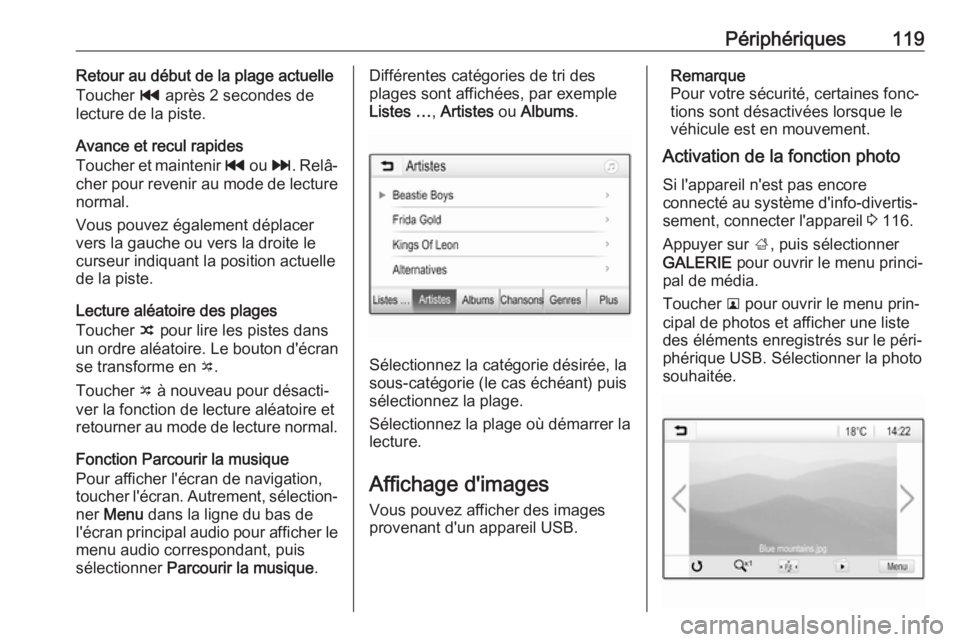
Périphériques119Retour au début de la plage actuelle
Toucher t après 2 secondes de
lecture de la piste.
Avance et recul rapides
Toucher et maintenir t ou v. Relâ‐
cher pour revenir au mode de lecture normal.
Vous pouvez également déplacer
vers la gauche ou vers la droite le
curseur indiquant la position actuelle
de la piste.
Lecture aléatoire des plages
Toucher n pour lire les pistes dans
un ordre aléatoire. Le bouton d'écran
se transforme en o.
Toucher o à nouveau pour désacti‐
ver la fonction de lecture aléatoire et
retourner au mode de lecture normal.
Fonction Parcourir la musique
Pour afficher l'écran de navigation,
toucher l'écran. Autrement, sélection‐ ner Menu dans la ligne du bas de
l'écran principal audio pour afficher le
menu audio correspondant, puis
sélectionner Parcourir la musique .Différentes catégories de tri des
plages sont affichées, par exemple
Listes … , Artistes ou Albums .
Sélectionnez la catégorie désirée, la
sous-catégorie (le cas échéant) puis
sélectionnez la plage.
Sélectionnez la plage où démarrer la
lecture.
Affichage d'images
Vous pouvez afficher des images
provenant d'un appareil USB.
Remarque
Pour votre sécurité, certaines fonc‐
tions sont désactivées lorsque le
véhicule est en mouvement.
Activation de la fonction photo
Si l'appareil n'est pas encore
connecté au système d'info-divertis‐
sement, connecter l'appareil 3 116.
Appuyer sur ;, puis sélectionner
GALERIE pour ouvrir le menu princi‐
pal de média.
Toucher l pour ouvrir le menu prin‐
cipal de photos et afficher une liste
des éléments enregistrés sur le péri‐
phérique USB. Sélectionner la photo
souhaitée.
Page 120 of 171
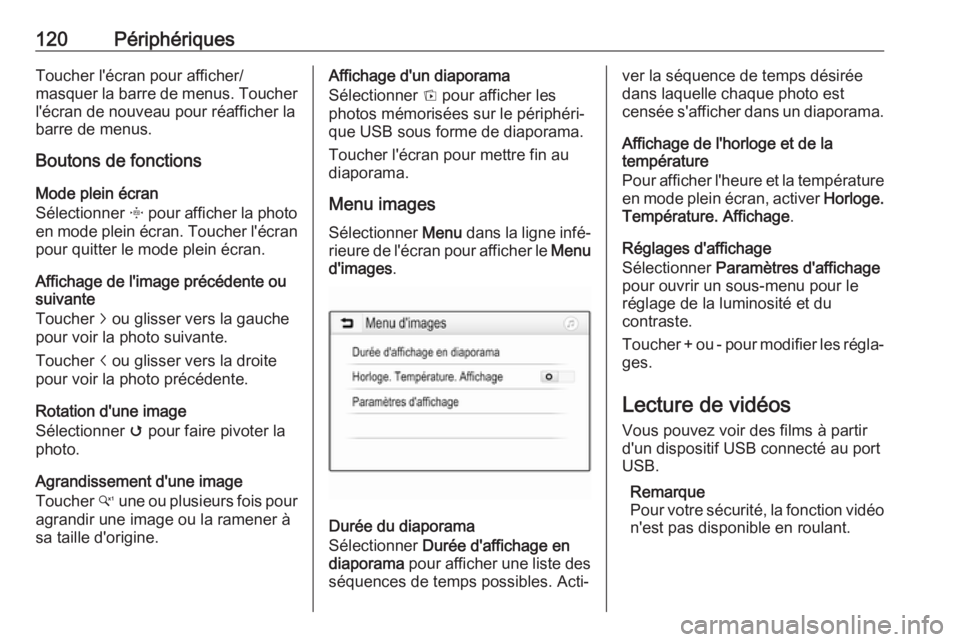
120PériphériquesToucher l'écran pour afficher/
masquer la barre de menus. Toucher l'écran de nouveau pour réafficher la
barre de menus.
Boutons de fonctions
Mode plein écran
Sélectionner x pour afficher la photo
en mode plein écran. Toucher l'écran
pour quitter le mode plein écran.
Affichage de l'image précédente ou
suivante
Toucher j ou glisser vers la gauche
pour voir la photo suivante.
Toucher i ou glisser vers la droite
pour voir la photo précédente.
Rotation d'une image
Sélectionner v pour faire pivoter la
photo.
Agrandissement d'une image
Toucher w une ou plusieurs fois pour
agrandir une image ou la ramener à
sa taille d'origine.Affichage d'un diaporama
Sélectionner t pour afficher les
photos mémorisées sur le périphéri‐
que USB sous forme de diaporama.
Toucher l'écran pour mettre fin au
diaporama.
Menu images
Sélectionner Menu dans la ligne infé‐
rieure de l'écran pour afficher le Menu
d'images .
Durée du diaporama
Sélectionner Durée d'affichage en
diaporama pour afficher une liste des
séquences de temps possibles. Acti‐
ver la séquence de temps désirée
dans laquelle chaque photo est
censée s'afficher dans un diaporama.
Affichage de l'horloge et de la
température
Pour afficher l'heure et la température en mode plein écran, activer Horloge.
Température. Affichage .
Réglages d'affichage
Sélectionner Paramètres d'affichage
pour ouvrir un sous-menu pour le
réglage de la luminosité et du
contraste.
Toucher + ou - pour modifier les régla‐
ges.
Lecture de vidéosVous pouvez voir des films à partir
d'un dispositif USB connecté au port
USB.
Remarque
Pour votre sécurité, la fonction vidéo
n'est pas disponible en roulant.